
下载app免费领取会员


在Lumion中,导入功能是一项非常重要的操作,它可以帮助用户将外部模型或场景导入到Lumion项目中。而分组操作则是对导入模型或场景进行分类管理的一项功能。

首先,要使用导入功能,用户需要点击Lumion界面上的“导入”按钮,然后选择要导入的模型或场景文件。Lumion支持导入各种3D模型文件格式,如FBX、OBJ、SKP等。用户只需选择所需的文件,然后点击“打开”按钮即可完成导入操作。
导入的模型或场景文件将会自动出现在Lumion项目中,但有时用户可能会导入多个模型或场景,这时就需要使用分组操作来对其进行管理。
分组操作可以帮助用户将导入的模型或场景进行分类,以便更好地组织和管理项目中的各个部分。在Lumion中,用户可以通过以下步骤进行分组操作:
- 选择需要分组的模型或场景:用户可以通过单击要分组的模型或场景来选择它们。
- 点击右键:在选择的模型或场景上点击鼠标右键。
- 选择“分组”选项:在右键菜单中,选择“分组”选项。
- 输入分组名称:在弹出的对话框中,输入所需的分组名称。
- 点击“确定”按钮:完成分组操作,所选的模型或场景将被分到指定的分组中。
通过分组操作,用户可以将不同类型的模型或场景进行分类,如建筑模型、植被模型、家具模型等,便于后续的编辑和管理。
此外,Lumion还提供了一些其他的分组操作功能,如重命名分组、删除分组等。用户可以通过右键菜单或工具栏上的相应按钮来进行这些操作。
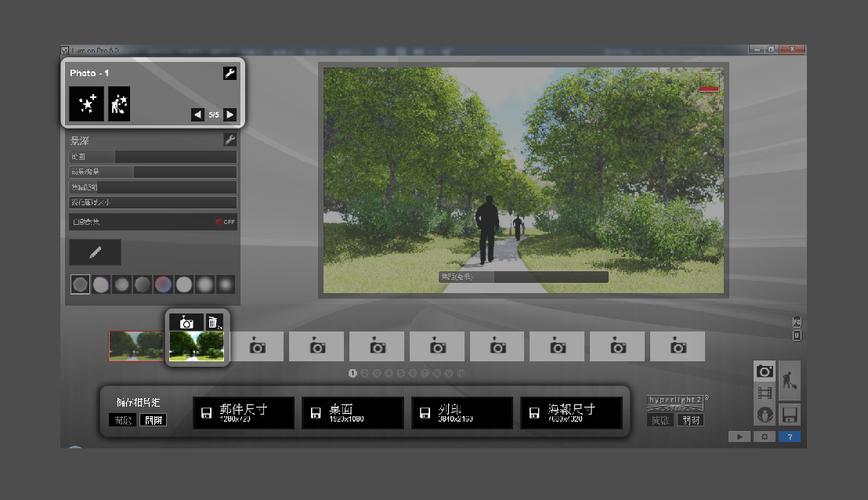
总之,Lumion的导入功能和分组操作可以帮助用户轻松导入外部模型或场景,并对其进行分类管理,提高项目的组织性和效率。
本文版权归腿腿教学网及原创作者所有,未经授权,谢绝转载。

上一篇:Lumion教程 | 如何在Lumion中分离图层中的元素
下一篇:Lumion教程 | 学习如何在Lumion中分割模型
推荐专题
- Lumion教程 | 如何在Lumion中制作垂直方向的图像
- Lumion教程 | lumion中的su模型导入遇到问题
- Lumion教程 | 连接失败:lumion6.0无法连接
- Lumion教程 | 如何解决Lumion导入模型时出现的错误问题
- Lumion教程 | 如何在Lumion中移动和复制多个对象
- Lumion教程 | lumion软件打开后模型不可见
- Lumion教程 | 无法查看lumion模型的巨大尺寸问题
- Lumion教程 | Lumion中如何导入地形图?
- Lumion教程 | Lumion 8中导入SU模型时遇到错误
- Lumion教程 | 如何在Lumion中替换导入的模型





















































